暗影精灵4电脑win10系统重装+linux双系统安装
文章目录
- 重装系统的目的
- 准备工作
- 重装win10
- 百度之后找到几个方法
- 1、用win10的恢复功能重置
- 2、用u盘制作win10系统
- 3、电脑恢复到出厂设置
- 具体步骤
- 分区
- 安装linux
重装系统的目的
重新清理c盘,清空注册表,因为原先的c盘由128g(固态)换为了500g(固态),所以还要整理分区并为linux系统分配一块区域(150g)。
准备工作
- 记录一下自己目前电脑上安装的软件
- 自己的文件都在D盘(机械硬盘),所以d盘不打算清理,但还是要把一些重要的的文件用移动硬盘备份
- 把一些配置同步到账号中,比如用谷歌账号把书签同步到云空间中(我自己就忘了这个/(ㄒoㄒ)/~~),把QQ消息记录导出来等
重装win10
百度之后找到几个方法
1、用win10的恢复功能重置
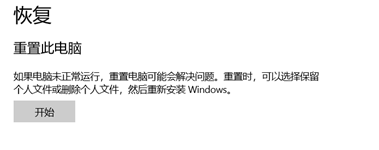
尝试之后,发现即使选择删除个人文件后c盘还是100多个G,没有达到清理c盘的效果,也不知道为啥
2、用u盘制作win10系统
可行,登录win10官网就可以制作官方原版系统,正版认证应该也还可以使用,但是惠普电脑的性能控制好像就无了
3、电脑恢复到出厂设置
用惠普官方的云恢复软件制作u盘,然后选择u盘启动,在启动过程中可以选择保留的文件并备份到移动硬盘中,也可以选择不保留文件并恢复出厂设置,这样会清除所有盘的文件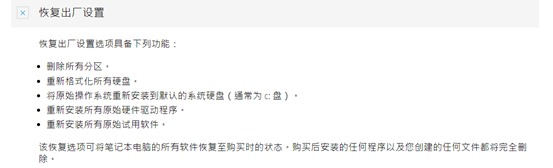
最终我选择了先把机械硬盘拆下来保证数据不会清空,然后用惠普的云恢复工具制作u盘并直接恢复出厂设置,达到清空c盘,保留d盘的目的,这样正版office也可以保留
具体步骤
准备用一个32g的u盘,按照惠普官方给的教程走即可
使用 HP 云恢复工具
官方的教程很详细,下面说一下遇到的一些问题
- 1、如果在下面的一步遇到问题,可以尝试连有线宽带试试。
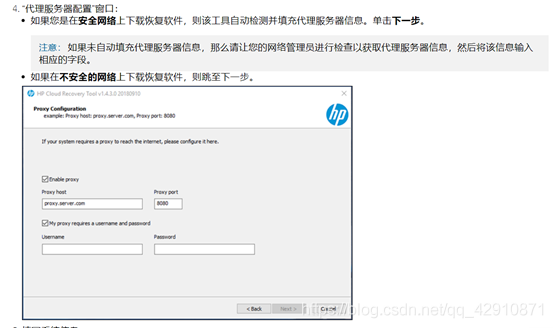
- 2、下面这个不点清理也可以,我不小心点错了后面也可以正常进行(orz)

分区
下载 傲梅分区助手 ,无脑安装然后查看 官方分区教程 系统进行分区,最终我把500g的固态分为200g的C盘(windows),150g的D盘(linux),114g的E盘(program)
安装linux
在网上找的文章,直接成功安装
手把手教你安装win10+Ubuntu16.04的双系统(全网最详细 )
我的安装步骤与上面教程的差别
1、我自己安装的版本是2020.04版
2、自己并没有下面这个安装界面

而是直接进入了双系统选择界面
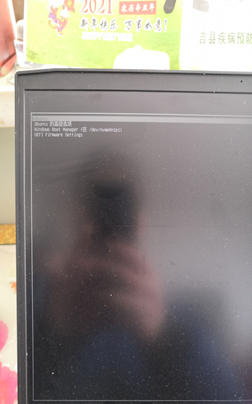
安装完成之后把机械硬盘装上,数据还在
搞定!!!
